FTPクライアントを使用して印刷する(FTP印刷)
FTPクライアントからネットワークを経由してTEXT/JPEG/TIFF形式の文書を印刷できます。あらかじめ、本機に設定されているIPアドレスを確認してください(ネットワークステータスプリント)。IPアドレスがわからない場合は、ネットワーク管理者にお問い合わせください。
1
コマンドプロンプトを起動する
[スタート]メニューから[すべてのプログラム]または[プログラム] [アクセサリ]
[アクセサリ] [コマンドプロンプト]を選択します。
[コマンドプロンプト]を選択します。
 [アクセサリ]
[アクセサリ] [コマンドプロンプト]を選択します。
[コマンドプロンプト]を選択します。
macOSをお使いのとき
ターミナルを起動してください。
UNIXをお使いのとき
コンソール画面を表示してください。
2
コマンドプロンプトに表示されたディレクトリーに印刷したい文書をコピーする
画面の例では、Cドライブの「Users」内の「USER_NAME」フォルダーにコピーします。
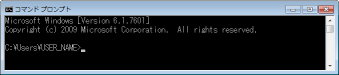
3
「ftp <本機のIPアドレス>」を入力し、キーボードの[ENTER]キーを押す
入力例:「ftp 192.168.1.45」
4
FTP印刷ユーザー名を入力し、[ENTER]キーを押す
お買い上げ時は「guest」に設定されています。

Anonymous(アカウントのないユーザー)では、ログインできません。
5
FTP印刷パスワードを入力し、[ENTER]キーを押す
お買い上げ時は「7654321」に設定されています。
「230 User <FTP印刷ユーザー名> logged in.」が表示されます。
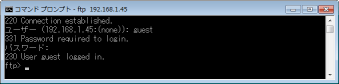
6
「bin」を入力し、[ENTER]キーを押す
転送モードがバイナリモードに変更されます。

TEXT形式の文書を印刷するときもバイナリモードにする必要があります。
7
「put <印刷するファイル名>」を入力し、[ENTER]キーを押す
入力例:「put sample.txt」
文書が印刷されます。
8
「quit」を入力し、[ENTER]キーを押す
9
「exit」を入力し、[ENTER]キーを押す
コマンドプロンプトが終了します。